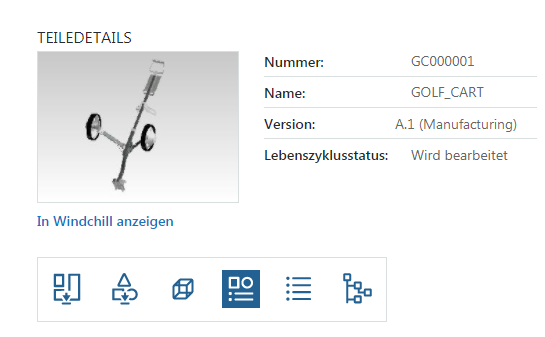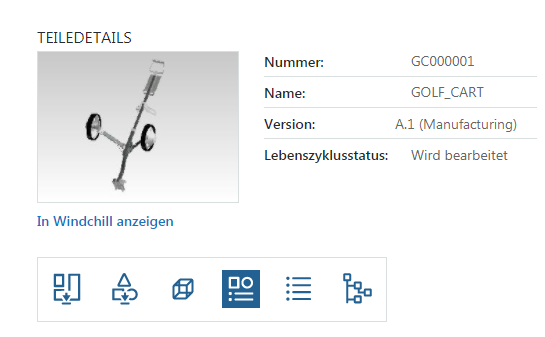ThingWorx Navigate View PLM App Extension Übersicht
Die ThingWorx Navigate View PLM App Extension Startseite ist ein ThingWorx Mashup, das unter der folgenden URL verfügbar ist: [http oder https]://<Host>:<Port>/Thingworx/Runtime/index.html?mashup=LandingPageAccessAppMashup
ThingWorx Navigate Aufgaben verwenden
Mit den ThingWorx Navigate View PLM App Extension Aufgaben können Sie spezifische Informationen, die in Windchill Produkten gespeichert sind, schnell und einfach anzeigen. Geben Sie Suchkriterien für das Objekt ein, das Sie anzeigen möchten. Je nach Einstellungen werden Teile-Aufgaben, Dokument-Aufgaben oder beide Aufgabenarten angezeigt.
Mit Aufgabensammlungen arbeiten
Aufgaben sind in zugehörigen Sammlungen gruppiert, eine für Teile und eine für Dokumente. Wechseln Sie mithilfe der Symbole auf den Detailseiten zu anderen Aufgaben in der Sammlung. Wenn Sie z.B. Teileeigenschaften anzeigen, können Sie das Symbol "Konstruktionsdateien anzeigen" auswählen und zu dieser Aufgabe wechseln:
Platzhalter bei der Suche in ThingWorx Navigate verwenden
Sind teilweise Übereinstimmungen für Suchergebnisse aktiviert, können Platzhalter verwendet werden, um die Suche zu erweitern. Verwenden Sie ein Sternchen (*), um ein oder mehrere Zeichen am Anfang, in der Mitte und am Ende der Such-Zeichenfolge zu ersetzen. Nachfolgend sehen Sie einige Beispiele, bei denen Platzhalter einen Teil der Zeichenfolge GOLF_CART ersetzen:
• Vorangestellt (*cart)
• Nachgestellt (golf*)
• Im Wort (go*rt)
Aufgaben durch Anpassung konfigurieren
Für jede Aufgabe können die verfügbaren Suchfelder und deren Funktion mittels Anpassung angepasst werden. Die Aufgaben-Funktionen können auch als Sammlung angepasst werden. Wenn Sie beispielsweise entscheiden, nach welchem Attribut die Aufgaben suchen sollen (Name, Nummer oder beides), legen Sie die Option einmal fest, anstatt jede Aufgabe einzeln anzupassen. Sie können unterschiedliche Optionen für die einzelnen Rollen festlegen. Weitere Informationen erhalten Sie unter
Aufgaben anpassen: Sammlungs-Anpassungsseiten verwenden und
Aufgaben anpassen: Aufgaben-Anpassungsseiten verwenden.
Eine Gruppe Zeichnungen schnell herunterladen
Die Aufgabe Zeichnungsbündel herunterladen erlaubt es Benutzern, eine gezippte Datei mit einer Gruppe von Zeichnungen herunterzuladen. Der Benutzer kann eine Liste mit Teilnummern, welche Zeichnungen enthalten kann, in den Eingabebereich eingeben oder einfügen. Im Ergebnisbereich können Benutzer die Zeichnungen, die in der Liste der eingegebenen Teilenummern gefunden wurden, anzeigen und sie können eine gezippte Datei mit allen gefundenen Zeichnungen herunterladen.
Legen Sie auf der Seite Allgemeine Anpassungen für benutzerdefinierte Aufgaben die Sichtbarkeit für verschiedene Rollen fest.
Die Aufgabe "Zeichnung anzeigen" verstehen
Die Benutzer können in der Aufgabe Zeichnung anzeigen nach den zugehörigen Zeichnungen für ein Teil suchen. Wenn für ein Teil mehrere Zeichnungen eines bestimmten Typs verfügbar sind, wird die neueste abgerufen. Die Dateiformate werden in der Reihenfolge abgerufen, die der Unternehmensadministrator auf der Anpassungsseite für die Aufgabe festgelegt hat. Es stehen folgende Formate zur Verfügung:
• PDF
• DXF
• PLT
• CGM
Zusätzliche Anmeldung für die Aufgabe "In 3D anzeigen und messen"
Die Aufgabe In 3D anzeigen und messen verwendet den Creo View Agent, um interaktive 3D-Miniaturansichten für Ihre Teile anzuzeigen. Hierzu müssen die Benutzer eine zusätzliche Anmeldung durchführen.